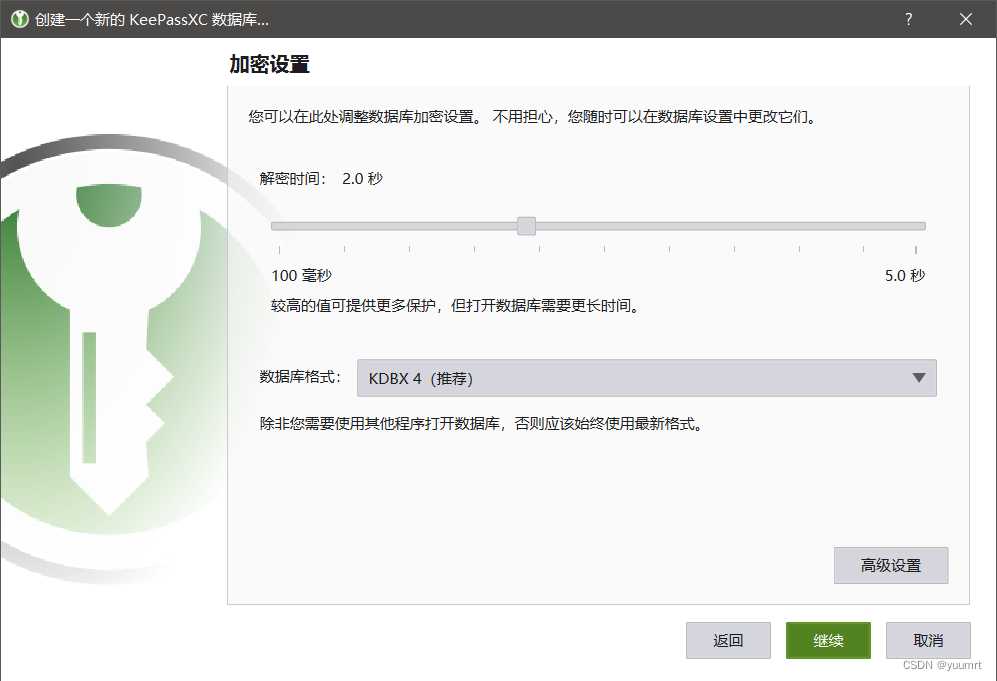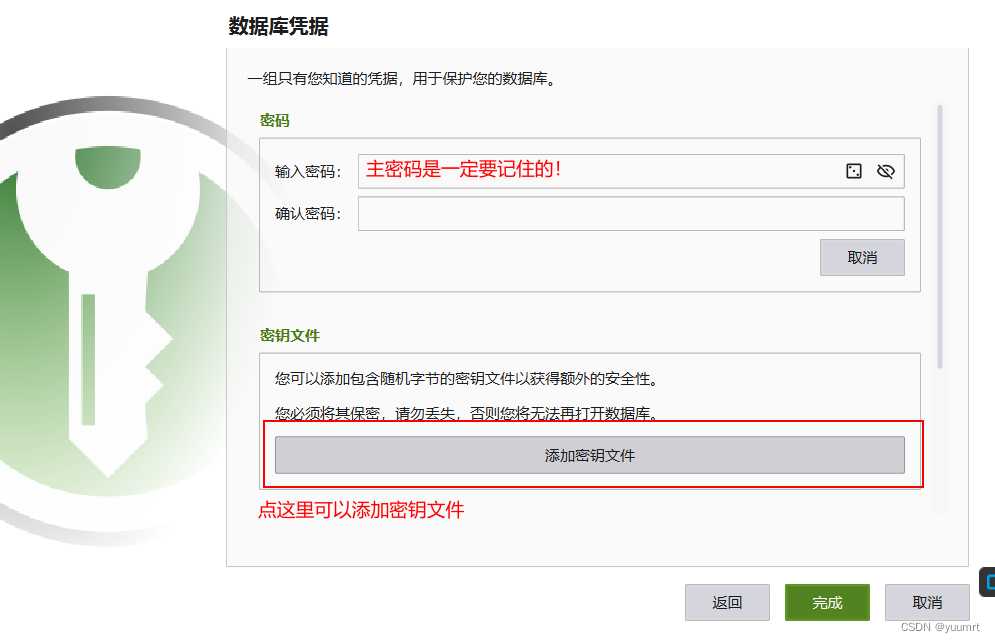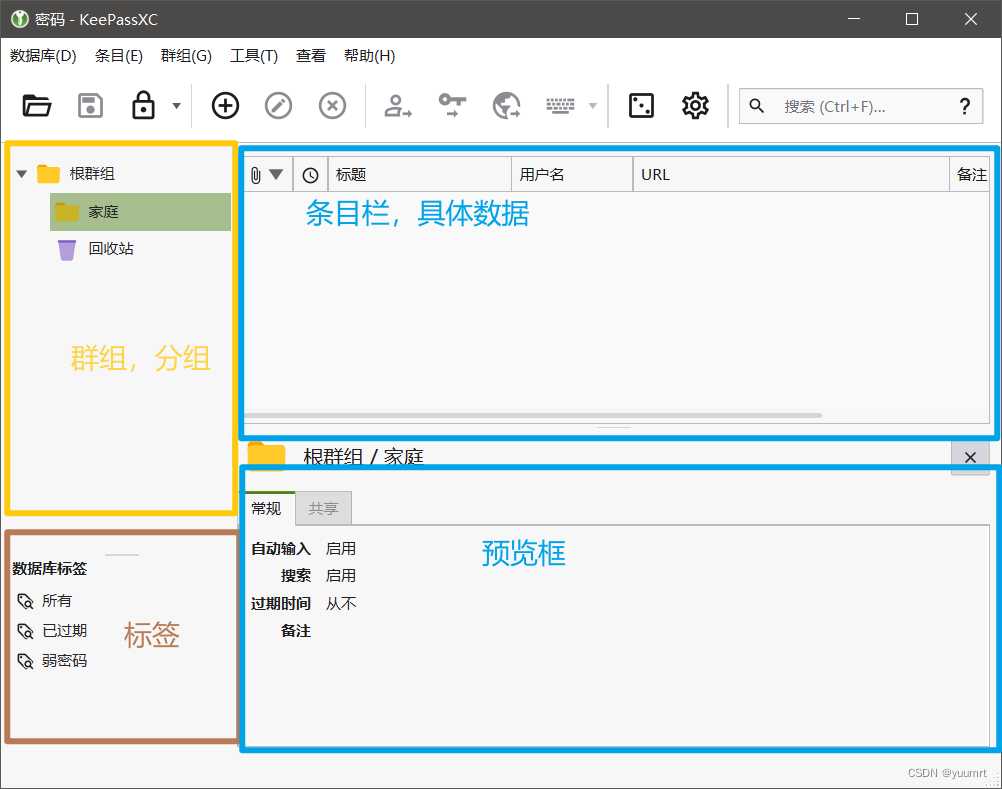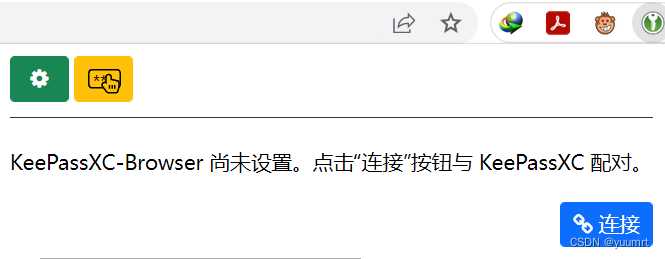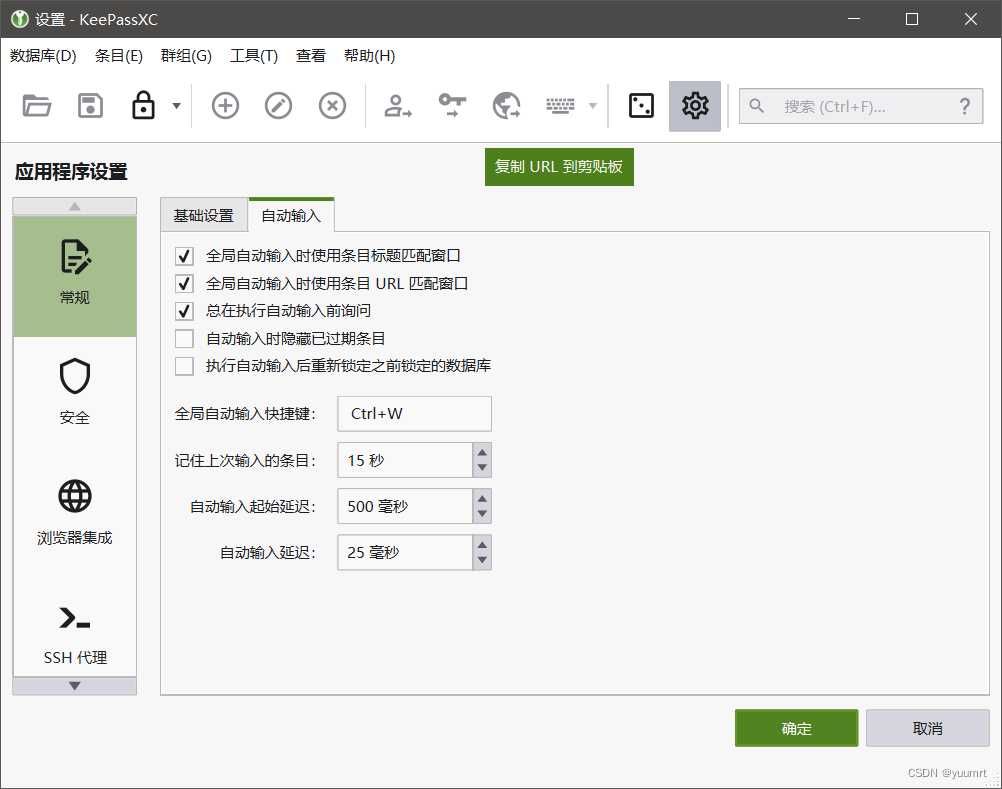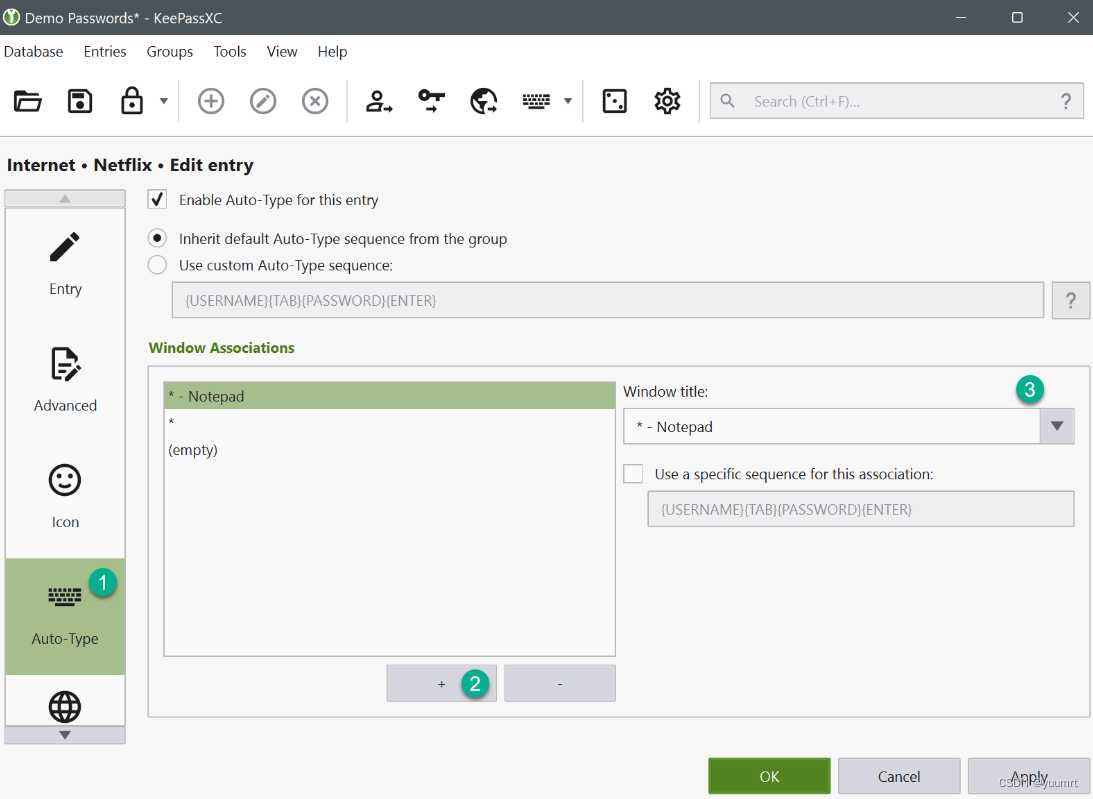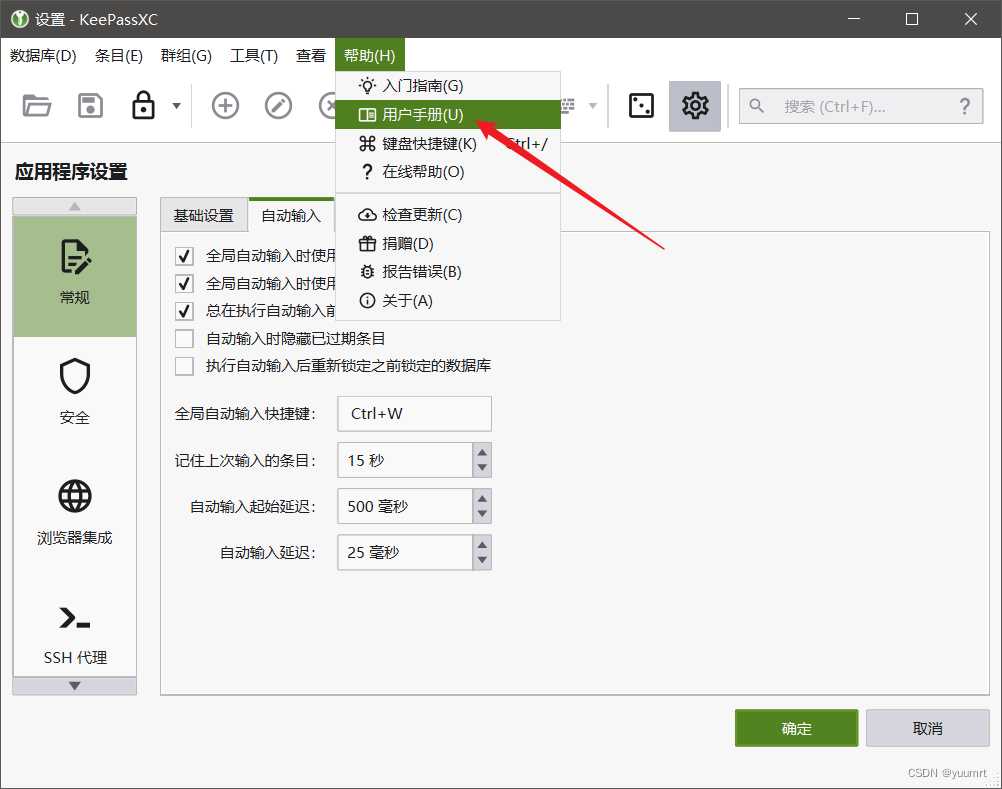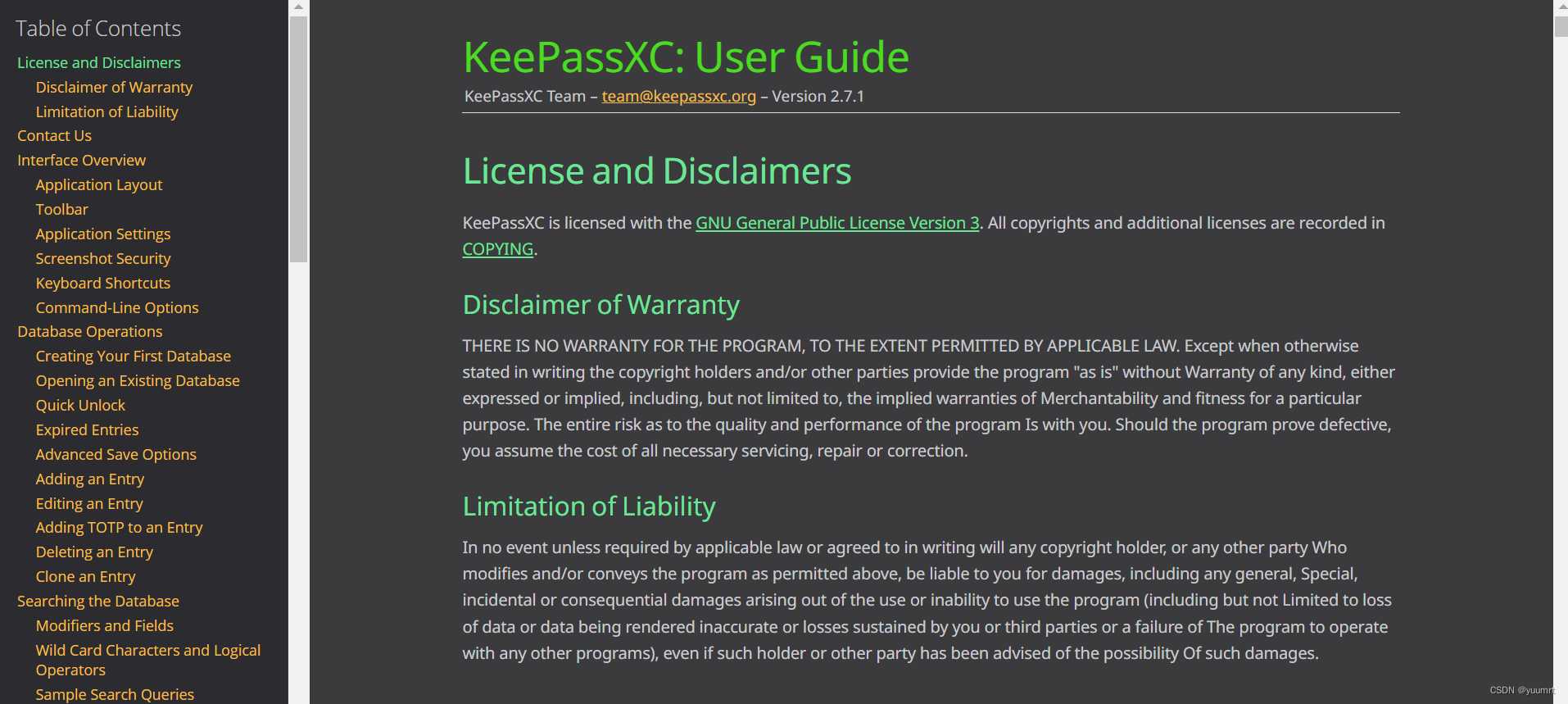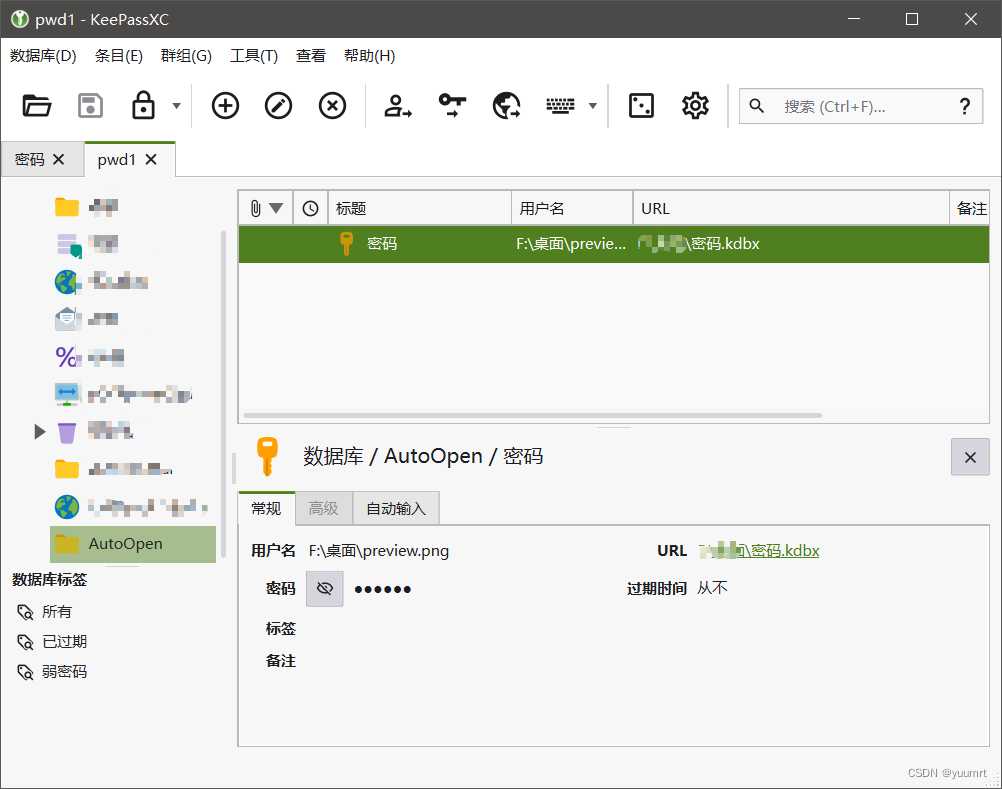keepass概述
keepass是一款免费、开源的密码管理器。keepass将密码存储为一个.kdbx数据库文件,需要记住一个主密码(或者加上密码文件),才能解开数据库。keepass算是目前比较主流的密码管理器了吧。。
keepassXC下载
因为keepass是开源的,所以其有多个版本,涵盖了安卓端和pc端。由于其官方版本界面历史感浓重,这里我使用的是其其他开发者开发的keepassXC版,大致使用起来没有太大的区别,在下载插件时会存在不兼容的现象,注意一下就好了。
下载地址:keepassXC官网
进入后找对应版本下载,我选的是window的第一个选项。
portable对应的是便携版,我也不知道是干嘛的。。
后两个是适配旧版window的。
keepass配置
打开安装程序一路next即可,安装好了,新建一个数据库(因为我之前新建过了,所以操作会略有不同)
名字就自己取,点击继续,解密时间可以稍微设置长一点,时间越长,安全性越高,效率越低。这里我设置的是2s。
最关键的就是设置数据库密码,如果想稳妥一点的话可以加上密钥文件,也就是双重验证。密钥文件可以是各种格式,但最好其内容不可修改。
设置完成后保存数据库就正式进入设置界面。
在条目框新建条目存储输入信息就完成密码的存储了。
与浏览器连接
当然,这样新建太麻烦了,我们需要的是其能从浏览器自动保存密码和自动填充,这里就需要插件
- Chrome, Chromium, Vivaldi, and Brave
- Mozilla Firefox and Tor-Browser
- Microsoft Edge
- 谷歌好像要翻墙,可以下这个
提取码:d0iw
或者看我发布的下载
下载完成后添加到浏览器中,确保keepassXC打开的情况下,点击连接
在弹窗里输入id,这个无所谓,随便输入就好了。连接完成后就可一愉快地借助这一插件进行互联网密码的保存和自动输入。
在网站输入密码后,在密码框处右键选择“保存凭据”再选择“新增”,就完成密码保存,下次再进入这个网站点击输入框处的图标就可以自动输入了。
或者在keepassXC中设置全局自动输入的快捷键,便可在浏览器进行输入信息的选择。
应用界面自动输入
浏览器是设置好了,但我们可能需要在一些应用输入密码,使用上面的方法可能会出现没有自动输入的现象,那是因为还需要在条目里多设置一下。选择编辑条目
打开自动输入,在窗口关联中添加需要自动输入密码的窗口标题名,直接写“*”则表示在所有窗口都可以,我一般都是直接写*,然后在应用窗口上快捷键再进行密码选择,真香!
其他还有许多功能像TPOP、密码生成器等等可以参考keepassXC的用户手册
有个比较舒服的功能就是自动打开数据库(AutoOpen),就是一个数据库中包含了另一个数据库的解锁信息,解锁了这个数据库就可以连同里面的数据库一起解锁。详细怎么设置大家自己去探索,玩法还是挺多的。
坚果云设置
坚果云的作用就是让数据库文件能在多设备之间同步,设置方法这里就不赘述了,可以参考阿虚同学的keepass设置教程。
手机配置
同样的,和电脑端一样,手机上也有各种各样的版本,keepassDX 已经做得很不错,但是不支持webdav,也就是坚果云同步,所以这里推荐keepassA和Authpass,我目前使用的是Authpass,直接下载好app打开输入坚果云账号和应用密码,就可以开始用。但是提示下keepass主打还是在电脑端,很多操作在手机端操作是不如在电脑的。
有什么问题欢迎评论区提问。
今天的文章KeepassXC详细教程分享到此就结束了,感谢您的阅读,如果确实帮到您,您可以动动手指转发给其他人。
版权声明:本文内容由互联网用户自发贡献,该文观点仅代表作者本人。本站仅提供信息存储空间服务,不拥有所有权,不承担相关法律责任。如发现本站有涉嫌侵权/违法违规的内容, 请发送邮件至 举报,一经查实,本站将立刻删除。
如需转载请保留出处:https://bianchenghao.cn/31238.html